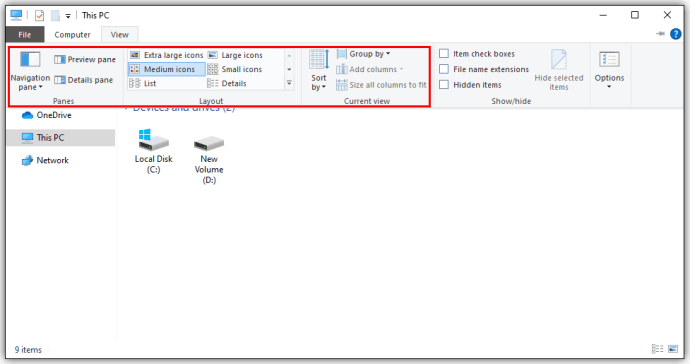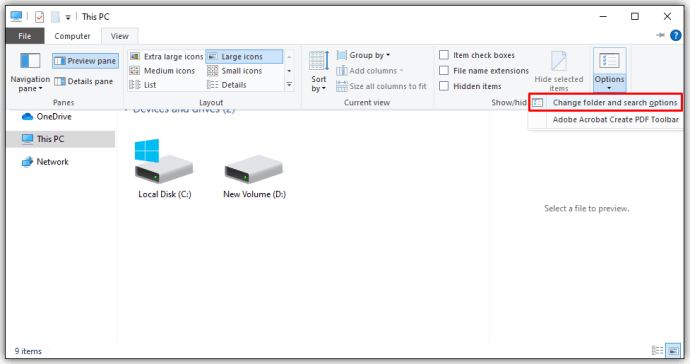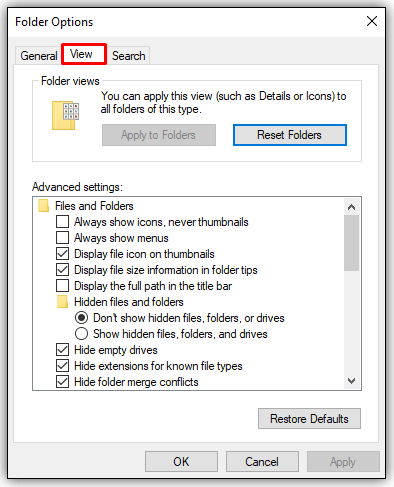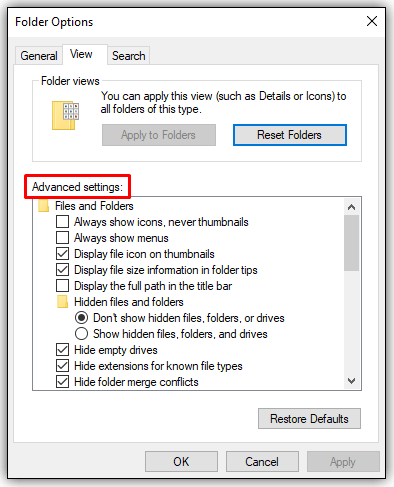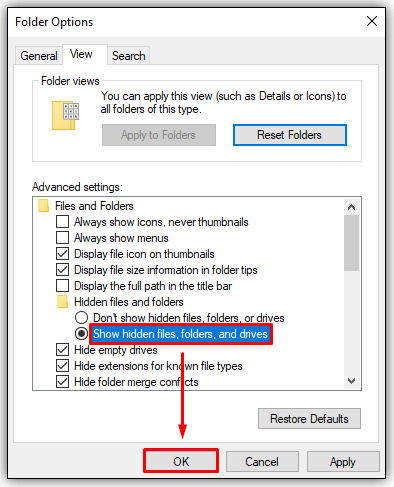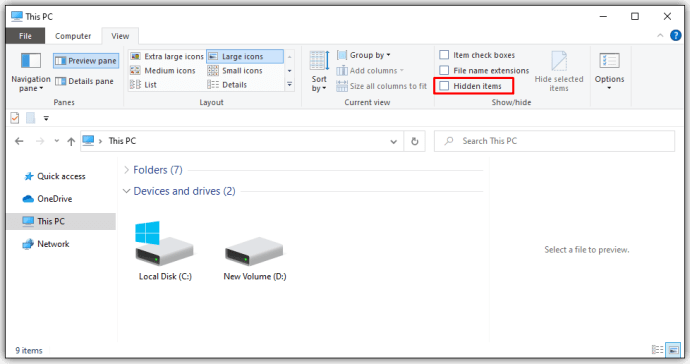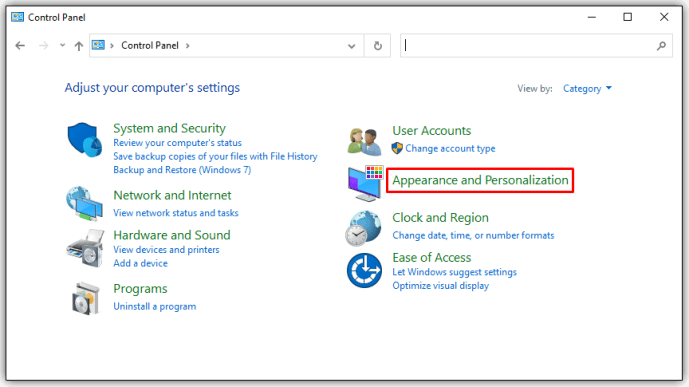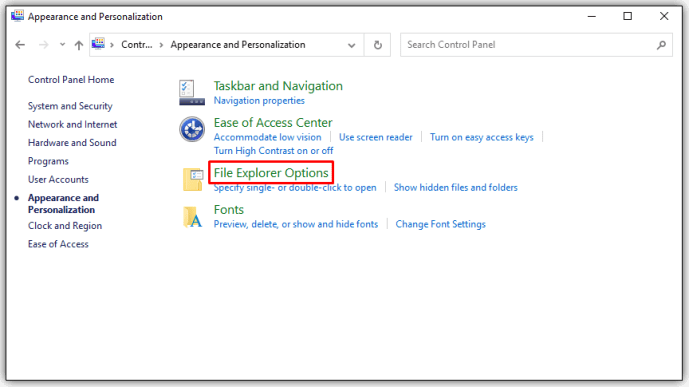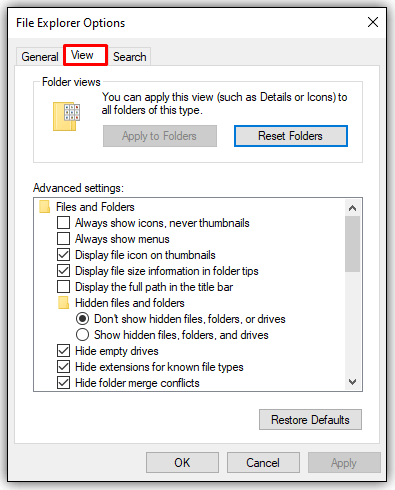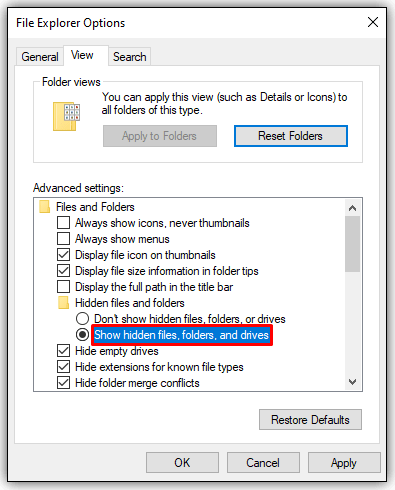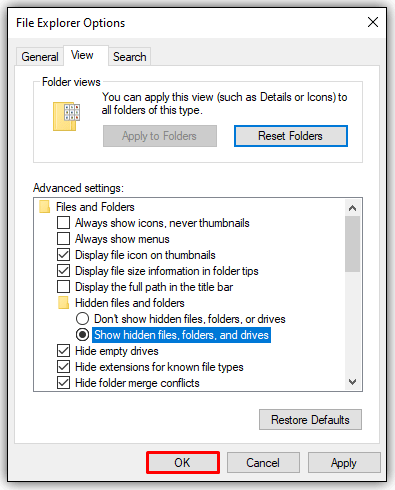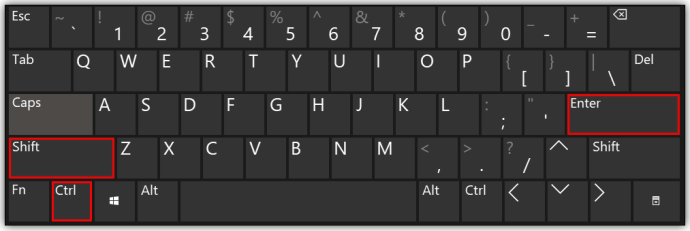Sabíeu que Windows de vegades marca els fitxers com a ocults per evitar que modifiqueu o suprimiu informació important? De la mateixa manera, també podeu amagar les carpetes de mirades indiscretes o simplement reduir el desordre.

Però, com reveles totes aquestes joies amagades?
Mostrar carpetes ocultes és tan senzill com amagar-les. Continueu llegint per esbrinar com descobrir carpetes amagades a Windows i què fer quan les carpetes ocultes no es revelen.
Com mostrar fitxers ocults a Windows 10
Podeu mostrar qualsevol fitxer ocult a Windows 10 amb uns quants clics del ratolí. Seguiu els passos següents per començar:
- Trieu la icona Explorador de fitxers a la barra de tasques.

- Trieu la pestanya Visualització.

- A la barra de capçalera, trieu l'opció Opcions.
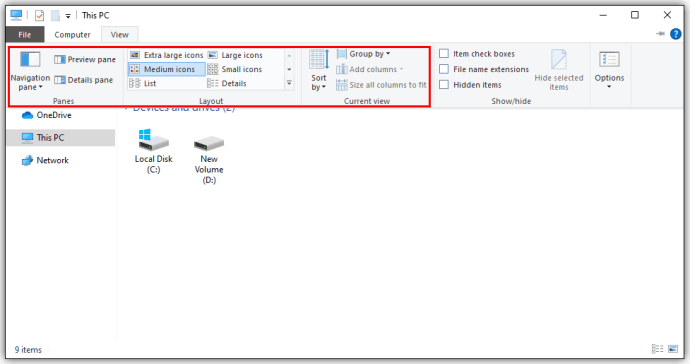
- Seleccioneu "Canvia la carpeta i les opcions de cerca".
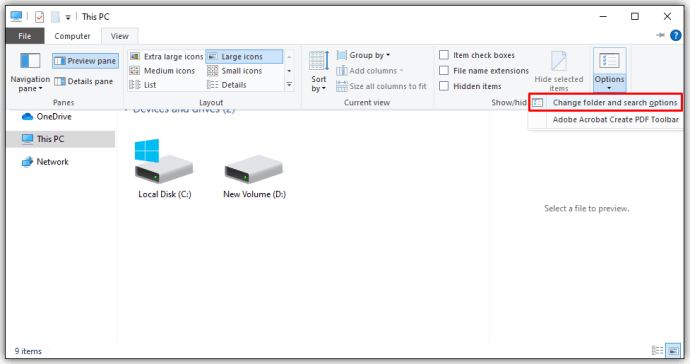
- Trieu la pestanya Visualització (torneu).
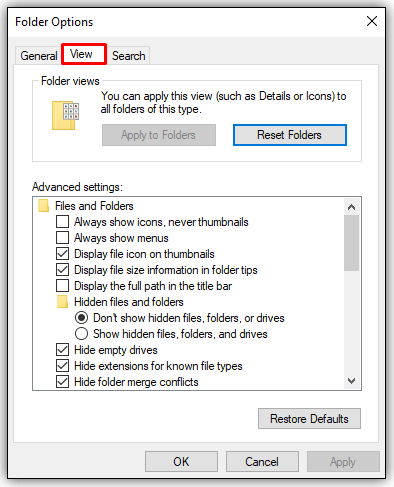
- Trieu la pestanya Visualització
- Aneu a "Configuració avançada".
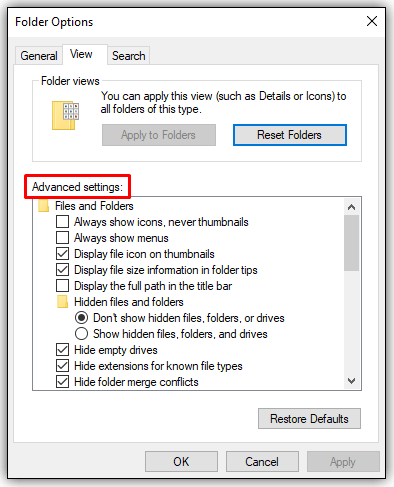
- Trieu l'opció "Mostra fitxers, carpetes i unitats ocults" i premeu el botó D'acord.
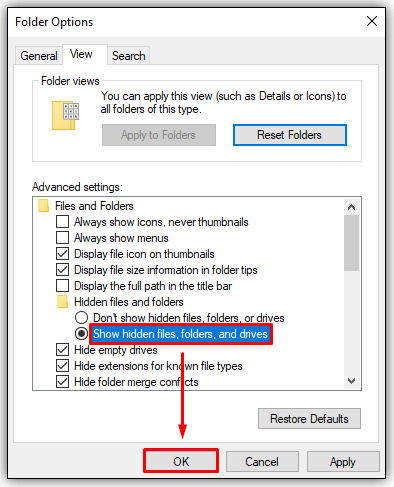
O:
- Obriu la finestra Explorador de fitxers.

- Trieu la pestanya Visualització.

- Marqueu la casella "Elements ocults" a la secció Mostra/amaga de la cinta de l'Explorador de fitxers.
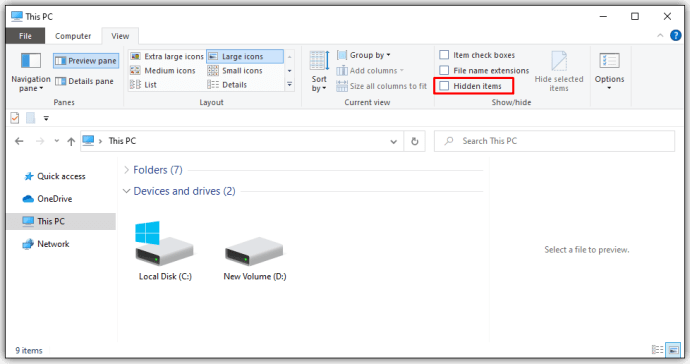
Sí, el segon mètode és més ràpid. Però sempre és agradable tenir opcions, oi? També teniu una altra opció si voleu treballar des del tauler de control de Windows:
- Trieu Aparença i personalització.
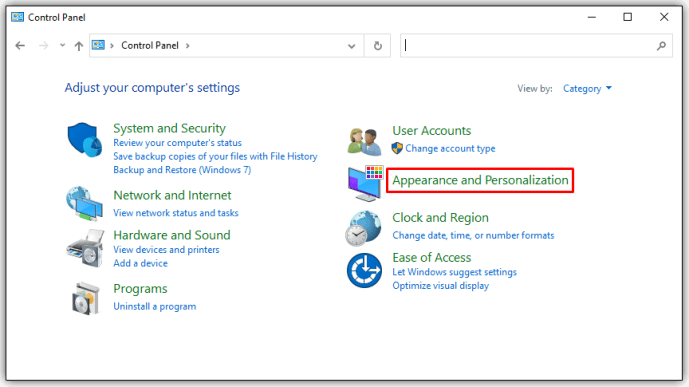
- Trieu les Opcions de l'explorador de fitxers per obrir una finestra nova.
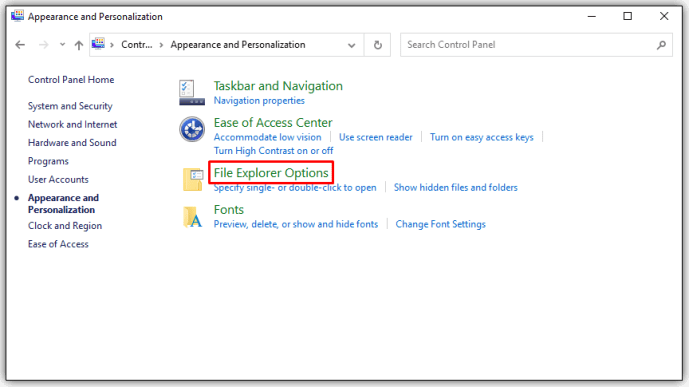
- Trieu la pestanya Visualització.
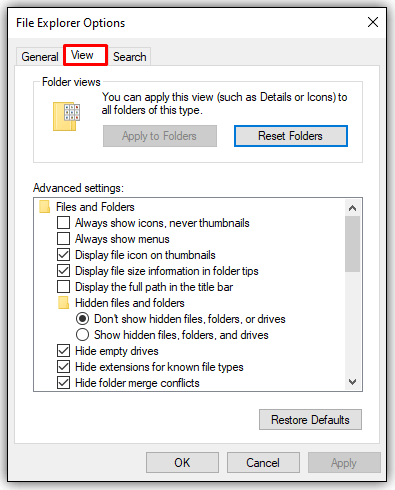
- Aneu a "Fitxers i carpetes ocults" i seleccioneu "Mostra fitxers, carpetes i unitats ocults".
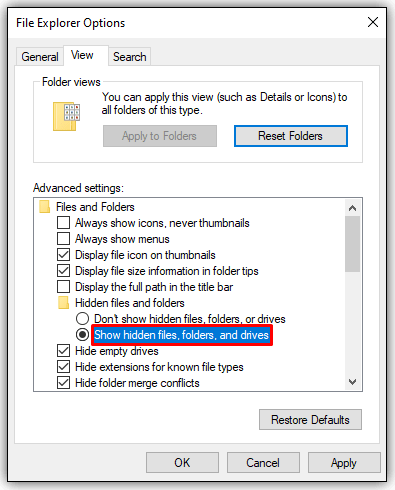
- Trieu Aplicar i després D'acord.
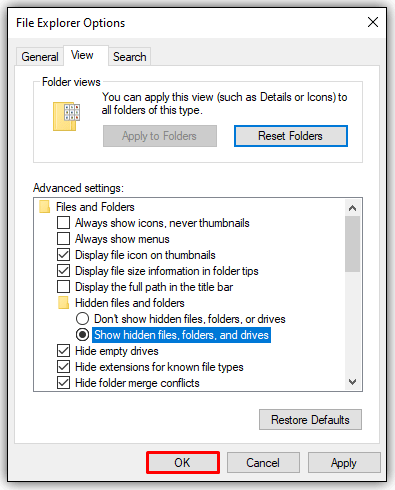
Aquests mètodes també funcionen per als usuaris amb Windows 8.
Com mostrar els fitxers ocults a l'indicador d'ordres de Windows 10
Algunes persones prefereixen utilitzar l'indicador d'ordres en lloc d'un menú de configuració. Utilitzen la funció cmd exclusivament per canviar coses al seu sistema operatiu. Si preferiu utilitzar l'indicador d'ordres en comptes del menú Configuració, aquests passos són per a vosaltres:
- Obriu Executar prement la tecla Windows + R.
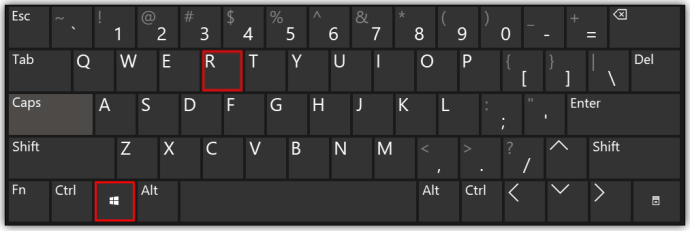
- Escriviu "cmd" al quadre de text (sense cometes).
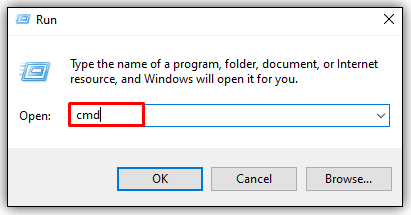
- Premeu Ctrl + Maj + Retorn per obrir el símbol del sistema elevat.
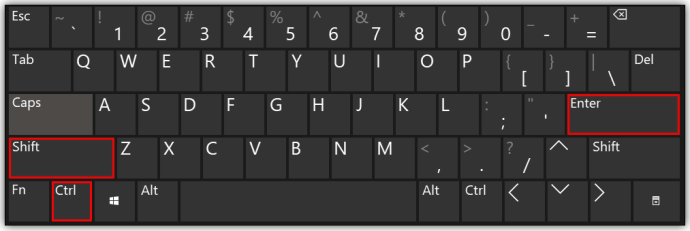
- Escriviu la següent línia d'ordres:
atribut -h -r -s / s / d E:\**(l'indicador E: dirigeix l'ordre a la unitat E, substituïu la lletra de la unitat segons sigui necessari.)
Com mostrar fitxers ocults a Windows 8
Windows 8 i Windows 10 tenen els mateixos passos per revelar fitxers ocults. Per tant, podeu triar entre els mètodes que s'enumeren a continuació:
Mètode del tauler de control
- Toqueu el botó Escriptori.
- Trieu l'opció Tauler de control i després Opcions de carpeta.
- Trieu Aparença i personalització.
- Aneu a Opcions, situat a la dreta de la cinta.
- Al quadre de diàleg nou, trieu la pestanya Visualització.
- Trieu l'opció "Mostra fitxers, carpetes i unitats ocults".
- Desmarqueu l'opció "Amaga les extensions per als tipus de fitxers coneguts".
- 8 Premeu el botó D'acord.
Mètode de l'explorador de fitxers
- Obriu l'Explorador de fitxers.
- Trieu la pestanya Visualització.
- Aneu a la secció Mostra/amaga a la cinta de l'Explorador de fitxers.
- Marqueu/desmarqueu la casella "Elements ocults".
Els canvis es produeixen immediatament després de fer clic a la casella. Si voleu tornar a amagar les carpetes, heu de tornar-hi i canviar-les perquè Windows recorda aquesta configuració.
Com mostrar fitxers ocults a Windows 7
Habilitar fitxers ocults a Windows 7 és una mica més complex que fer-ho a Windows 8 o superior. No és impossible, però si no saps on mirar, potser mai no ho entenguis pel teu compte.
Afortunadament, teniu aquesta guia pas a pas per indicar-vos la direcció correcta. Feu el següent per mostrar els fitxers ocults a Windows 7:
- Aneu a la barra d'eines de l'Explorador de Windows i premeu el botó Organitza.
- Aneu a "Opcions de carpetes i cerca" al menú desplegable.
- Trieu la pestanya Visualització situada a prop de la part superior de la finestra Opcions de carpetes.
- A "Fitxers i carpetes ocults", trieu l'opció "Mostra fitxers, carpetes i unitats ocults".
- Premeu D'acord per desar la nova configuració.
Com mostrar fitxers ocults a Windows XP
Trobar el lloc per revelar fitxers ocults a Windows XP pot ser una mica confús si ho proveu sol. Per tant, aquí teniu una guia ràpida per portar-vos a l'opció de configuració adequada per mostrar aquests fitxers ocults:
- Obriu l'Explorador de Windows i seleccioneu Eines.
- Trieu Opcions de carpeta.
- A la nova finestra, trieu l'opció de la pestanya Visualitza.
- Aneu a Configuració avançada i trieu "Mostra fitxers i carpetes ocults".
- Desmarqueu l'opció "Amaga les extensions per a tipus de fitxers coneguts".
- Seleccioneu D'acord per desar i sortir.
Com mostrar fitxers ocults a Windows Vista
Els passos per veure fitxers ocults a Windows Vista són com altres versions de Windows. Però trobar l'opció a Vista pot resultar una mica confús perquè el lloc de partida és lleugerament diferent. Consulteu aquests passos per revelar fitxers ocults amb Windows Vista:
- Trieu Organitza a l'Explorador de Windows.
- Trieu la selecció que diu Opcions de cerca i carpeta.
- Al quadre de diàleg nou, trieu la pestanya Visualització i aneu a Configuració avançada.
- Desmarqueu/desmarqueu l'opció "Amaga les extensions per a tipus de fitxers coneguts".
- Premeu el botó D'acord quan hàgiu acabat per desar els canvis de configuració i sortir.
Preguntes freqüents addicionals
Per què no es mostren els meus fitxers ocults?
Alguns usuaris troben que els canvis ràpids de configuració no fan que apareguin fitxers ocults. En la majoria dels casos, utilitzar un CMD o una ordre de registre pot solucionar el problema perquè aquests mètodes s'enfonsen més a la unitat de l'ordinador.
Mètode 1 - CMD Fix
Suposem que voleu revelar les carpetes ocultes a la unitat G. Aquests són els passos que necessiteu per veure les carpetes ocultes mitjançant un indicador d'ordres:
• Aneu al vostre quadre de cerca i escriviu cmd.
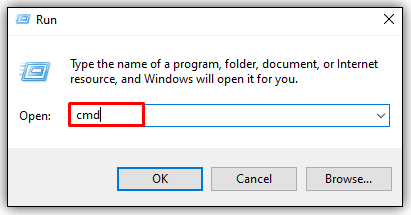
• A la finestra del símbol del sistema, escriviu G: (o la unitat a la qual voleu apuntar) i premeu D'acord.

• Escriviu l'ordre següent a l'indicador d'ordres:
atribut -s -h -r / s /d
Mètode 2: Canvi de registre
Fer canvis al registre pot causar problemes massius si no saps què estàs fent. Per aquest motiu, només utilitzeu aquest mètode com a últim recurs:
• Obriu la finestra Executar prement Windows + R al mateix temps.
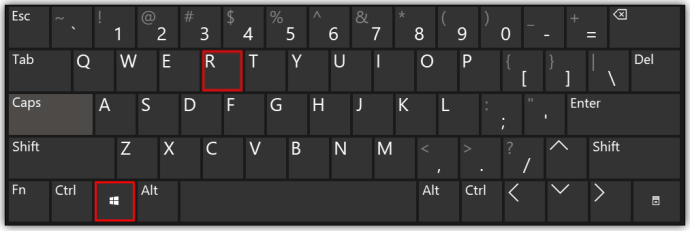
• Escriviu regedit al quadre de text i premeu D'acord per obrir l'eina Editor del registre.

• Navegueu fins a la ubicació clau següent:
HKEY_LOCAL_MACHINE\SOFTWARE\Microsoft\Windows\CurrentVersion\Explorer\Advanced\Folder\Hidden\SHOWALL

• Cerqueu l'entrada CheckedValue i assegureu-vos que les dades apareixen com a "1" al final de la línia d'entrada.

• Si el valor no apareix com un, aneu a Edita DWORD i canvieu manualment CheckedValue a "1".

• Premeu el botó D'acord per desar els canvis i reiniciar l'ordinador perquè tinguin efecte.

Trobar carpetes amagades
Només calen uns quants passos per trobar carpetes amagades a la majoria de sistemes operatius Windows i la majoria de vegades l'opció de configuració es troba al mateix lloc. És que arribar-hi pot suposar un problema per a algunes persones. Afortunadament, teniu una varietat d'opcions per escollir per descobrir aquests fitxers misteriosos. Només aneu amb compte a l'hora d'editar o alterar fitxers permanents del vostre sistema operatiu o podríeu tenir alguns problemes importants al llarg de la línia.
Amb quina freqüència utilitzeu l'opció de carpetes ocultes? Quin és el vostre mètode preferit per accedir a les carpetes ocultes? Explica'ns-ho a la secció de comentaris a continuació.